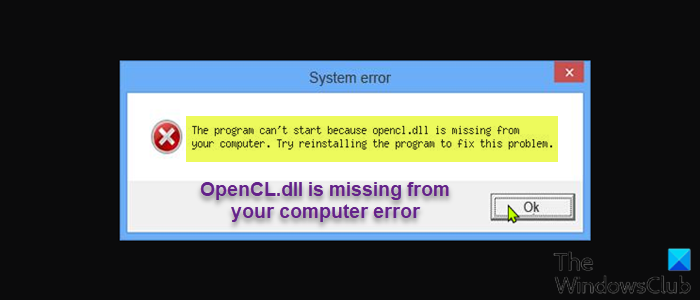Nếu bạn thấy rằng OpenCL.dll bị thiếu trên máy tính của mình khi bạn đang khởi chạy chương trình hoặc khởi động Windows 11 hoặc Windows của mình 10 máy tính, thì bài đăng này nhằm giúp bạn khắc phục sự cố bằng cách áp dụng các giải pháp phù hợp nhất.
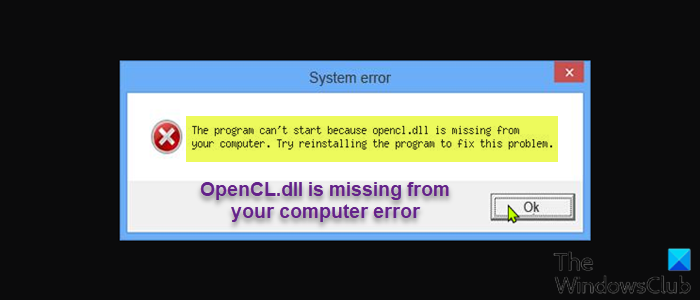
OpenCL.dll là gì?
OpenCL.dll được gọi là OpenCL Client DLL-và nó là một phần của chương trình OpenCL ICD (Installable Client Driver) được phát triển bởi Khronos Group. OpenCL.dll là một tệp quan trọng cần thiết cho nhiều ứng dụng hoặc trò chơi. Tệp DLL này cũng như tất cả các tệp DLL trên Hệ điều hành Windows nằm trong thư mục C: \ Windows \ System32.
Khi gặp lỗi này, bạn có thể nhận được bất kỳ biến thể hoặc phiên bản đã biết nào sau đây của OpenCL Lỗi thiếu.dll;
Chương trình không thể khởi động vì máy tính của bạn bị thiếu OpenCL.dll. Hãy thử cài đặt lại chương trình để khắc phục sự cố này. Lỗi không tải được. Lỗi loaddll không tìm thấy crashdll đã gặp phải, các giải pháp được trình bày trong bài đăng này sẽ áp dụng.
Làm cách nào để sửa lỗi OpenCL.DLL bị thiếu trong Windows 10?
Trong số các bản sửa lỗi khác bao gồm cài đặt tệp OpenCL.dll, cập nhật trình điều khiển thiết bị của bạn, cài đặt lại chương trình có vấn đề gây ra lỗi, chạy quét vi-rút toàn hệ thống-bạn có thể dễ dàng sửa lỗi OpenCL.dll bị thiếu trong Windows 10. Xem các giải pháp chi tiết bên dưới.
OpenCL.dll bị thiếu trong lỗi máy tính
Nếu bạn gặp phải lỗi OpenCL.dll bị thiếu do máy tính của bạn, bạn có thể thử các giải pháp được đề xuất của chúng tôi bên dưới không theo thứ tự cụ thể nào và xem điều đó có giúp giải quyết được sự cố không.
Chạy quét AV toàn hệ thốngCập nhật trình điều khiển Chạy SFC và quét DISM Khôi phục/Thay thế Mở Tệp CL.dll Đăng ký lại tệp DLL Bản sửa lỗi chung cho các lỗi tệp DLL bị thiếu , kiểm tra các bản cập nhật và cài đặt bất kỳ bit nào có sẵn trên thiết bị Windows của bạn và xem lỗi có xuất hiện lại hay không. Ngoài ra, như được chỉ ra trên lời nhắc lỗi (nếu có), bạn có thể thử cài đặt lại chương trình gây ra lỗi này.1] Chạy quét AV toàn hệ thống
Để bắt đầu khắc phục lỗi trên Windows 11/10, bạn có thể chạy quét AV toàn hệ thống để loại trừ khả năng nhiễm phần mềm độc hại/vi rút làm hỏng tệp. Chạy quét AV sẽ khử trùng tệp và có thể khôi phục tệp về bản sao lành mạnh.
Người dùng PC có thể quét toàn bộ hệ thống chống vi-rút bằng Windows Defender hoặc bất kỳ sản phẩm AV có uy tín nào của bên thứ ba.
2] Cập nhật trình điều khiển
Giải pháp này yêu cầu bạn cập nhật trình điều khiển (đặc biệt là trình điều khiển cạc video) cho máy tính của mình.
3] Chạy quét SFC và DISM
Bạn có thể chạy quét SFC để sửa các tệp hệ thống bị hỏng có thể là nguyên nhân gây ra lỗi. Trong trường hợp thao tác này không giải quyết được sự cố, bạn có thể chạy quét DISM để sửa hình ảnh Windows bị hỏng và có thể sửa lỗi.
Nếu cả hai thao tác đều không hoạt động với bạn, hãy thử giải pháp tiếp theo.
4] Khôi phục/thay thế tệp OpenCL.dll
Giải pháp này yêu cầu bạn khôi phục tệp từ Thùng rác trong trường hợp người dùng vô tình xóa. Bạn cũng có thể khôi phục tệp này bằng cách đăng nhập vào một máy tính Windows đang hoạt động khác đã được cập nhật gần đây, điều hướng đến thư mục C: \ Windows \ System32 \ và định vị, sao chép tệp và dán vào vị trí chính xác được sao chép từ máy tính khác.
5] Đăng ký lại tệp DLL
Đăng ký lại tệp OpenCL.dll bị thiếu là một giải pháp khả thi khác cho vấn đề này. Nếu thao tác này không hữu ích, hãy tiếp tục với giải pháp tiếp theo.
6] Sửa lỗi chung cho lỗi tệp DLL bị thiếu
Chúng tôi khuyên bạn nên sử dụng hướng dẫn này để sửa lỗi chung cho tệp DLL bị thiếu các lỗi để khắc phục hầu hết các lỗi tệp DLL mà bạn có thể gặp phải trên PC chạy Windows 11/10 của mình.
7] Thực hiện Khôi phục Hệ thống
Nếu cho đến nay bạn vẫn chưa thể khắc phục được sự cố này tại tay, bạn có thể thực hiện Khôi phục Hệ thống để hoàn nguyên máy tính của mình về trạng thái hoạt động khi bạn không gặp các lỗi liên quan đến tệp DLL.
Hy vọng điều này sẽ hữu ích!
Làm cách nào để biết nếu OpenCL đã được cài đặt Windows 10 chưa?
Để xác minh xem tệp OpenCL có được cài đặt trên hệ thống Windows của bạn hay không, bạn có thể chạy lệnh clocl –version để hiển thị phiên bản của trình biên dịch OpenCL đã được cài đặt trên hệ thống. Để hiển thị các thư viện OpenCL được cài đặt trên thiết bị Windows 11/10, bạn có thể chạy lệnh ls-l/usr/lib/libOpenCL* .
Làm cách nào để sửa lỗi CL.dll error?
Nếu bạn gặp phải CL.dll không được thiết kế để chạy trên Windows hoặc có lỗi trên PC chạy Windows 11/10 của bạn, bạn có thể sửa lỗi bằng cách cài đặt lại chương trình đang gây ra lỗi. Để cài đặt lại chương trình, hãy thử sử dụng phương tiện cài đặt gốc hoặc liên hệ với quản trị viên hệ thống của bạn hoặc nhà cung cấp phần mềm để được hỗ trợ.
Bài đăng có liên quan : Chương trình không thể khởi động do dxgi.dll máy tính của bạn bị thiếu.